无线网络排错步骤
01
查看开关是否开启
惠普笔记本无线开关一般为“信号”或“飞机”标识,开关方式分为以下几种
单独按键类:按动或拨动无线开关开启
注:打开时,指示灯通常为白色或蓝色;关闭时,指示灯通常为橙色或不亮(“飞机”标识无指示灯)

键盘热键类:通过热键(F10或F12)开启或关闭无线
注:BIOS中关闭了Action Key则需Fn+F10或Fn+F12来开启关闭
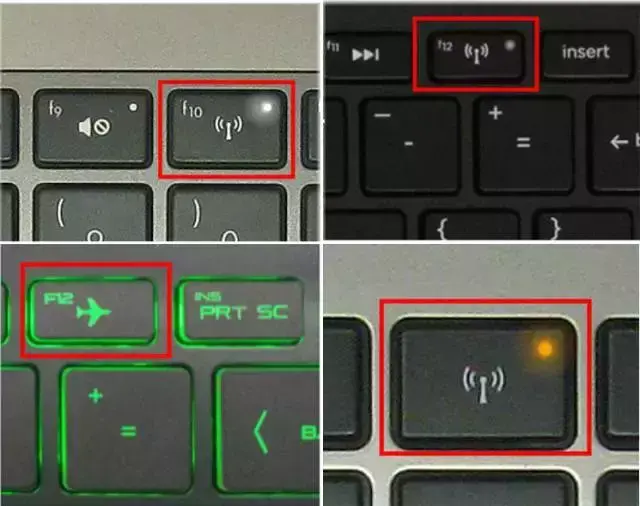
02
查看无线是否被禁用
- Win7按“Win+X”,打开移动中心查看
- Win8/8.1左键点击桌面右下角“网络连接”图标确认
- Win10左键点击桌面右下角“操作中心”查看
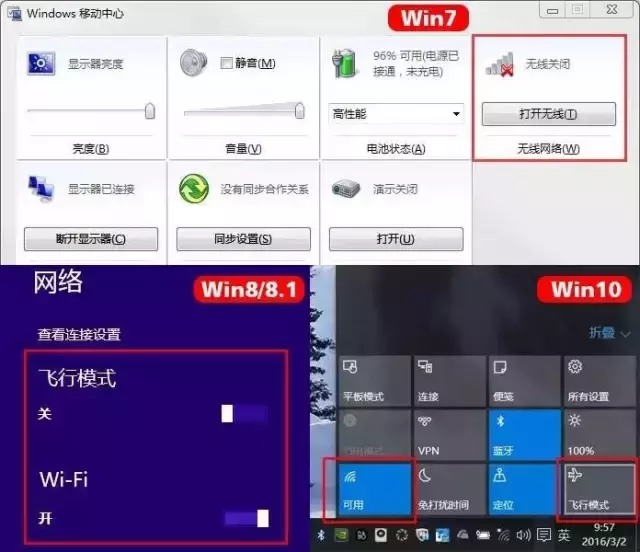
03
查看无线驱动
驱动故障也会导致网络连接异常,如出现叹号或问号,则需更新驱动(有时显示正常,也可更新看下)
查看方法
右键“此电脑”➔“管理”➔“设备管理器”,即可查看(Win7计算机;Win8/8.1这台电脑)
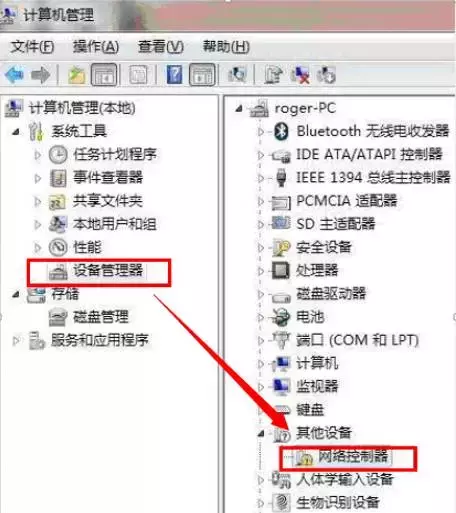
04
查看无线服务
操作方法
按步骤3方式打开“设备管理器”➔“服务和应用程序”➔“服务”➔“Wlan Auto Config ” 确认为自动和启动
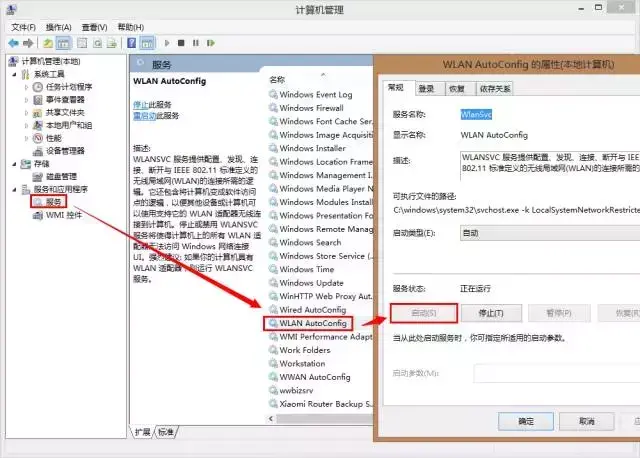
驱动更新方法戳这里
05
winsock命令重置网络
【无线无法上网】【连接网络提示“受限”】或【显示网络已连接,无法上网】可通过重置“winsock”来解决问题。
✪ 打开命令提示符窗口
Win7:点击“开始”➔“所有程序”➔“附件”➔“命令提示符”,右键点击选择“以管理员身份运行”打开
Win8及以上系统:同时按下“Win+x”按键,点击“命令提示符(管理员)(A)”
✪ 之后输入netsh winsock reset 后回车,重启即可
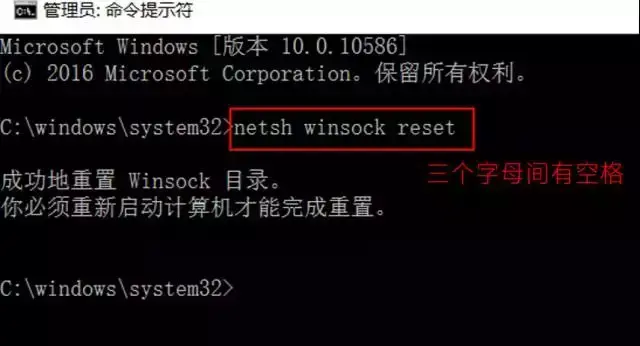
阅读前请先查看【免责声明】本文内容由互联网用户自发贡献,该文观点仅代表作者本人,本站仅供展示。如发现本站有涉嫌抄袭侵权/违法违规的内容,请发送邮件至 1217266901@qq.com 举报,一经查实,本站将立刻删除。 转载请注明出处:https://jingfakeji.com/tech/71957.html







